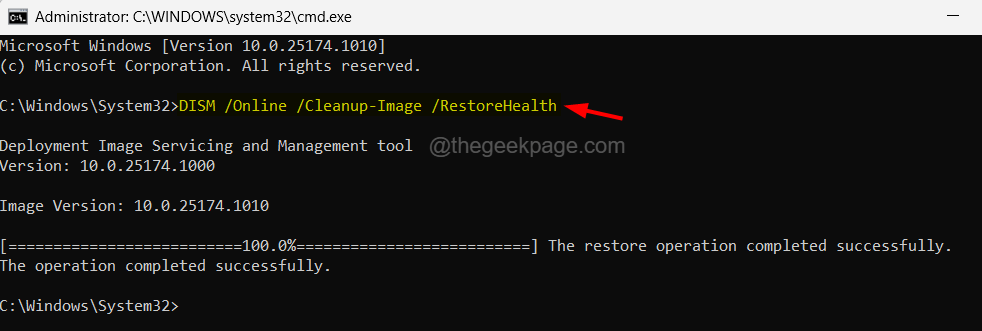Para las personas que tienen problemas de legibilidad en su PC / computadora portátil, Windows 10 viene con una función conocida como "ClearType" que hace que los textos en la pantalla sean más fáciles de leer. "ClearType" es básicamente un Fuente tecnología que hace que los textos se vean más limpios y nítidos.
Leer:Cómo instalar Downloaded Font y desinstalarlo en Windows 10
El enfoque nítido en la pantalla hace que los fuentes más claro y más visible. En las páginas web, es muy beneficioso para leer declaraciones, artículos, columnas, etc. que tienen un tamaño de fuente más pequeño.
En este artículo, seguiremos ciertos pasos sobre: -
cómo enfocar el enfoque en Windows 10
Paso 1 - Buscar Borrar texto en el cuadro de búsqueda de la barra de tareas. Haga clic en Ajustar texto de tipo claro del resultado de la búsqueda.
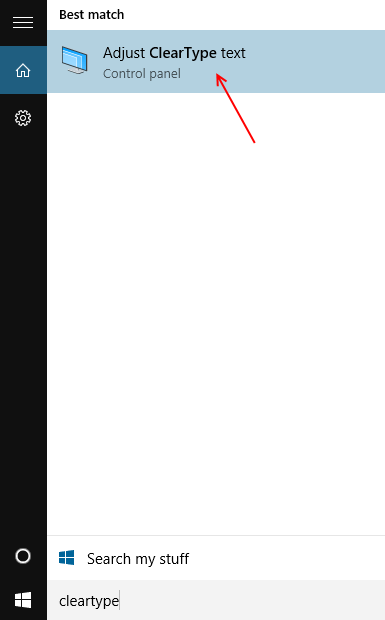
Paso 2:
Active la marca de verificación en "Activar ClearType" y haga clic en "Siguiente".
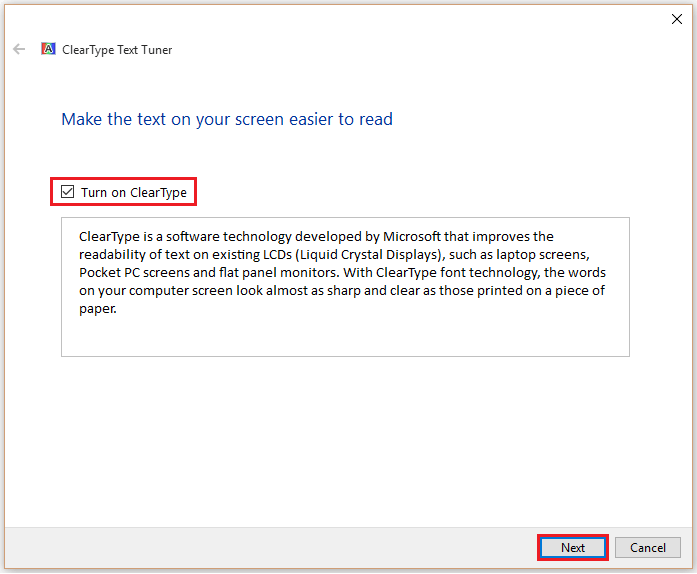
Paso 3:
Ahora, Windows cambia la resolución a la resolución predeterminada de su PC / portátil.
Haga clic en "Siguiente" para continuar con el siguiente paso.
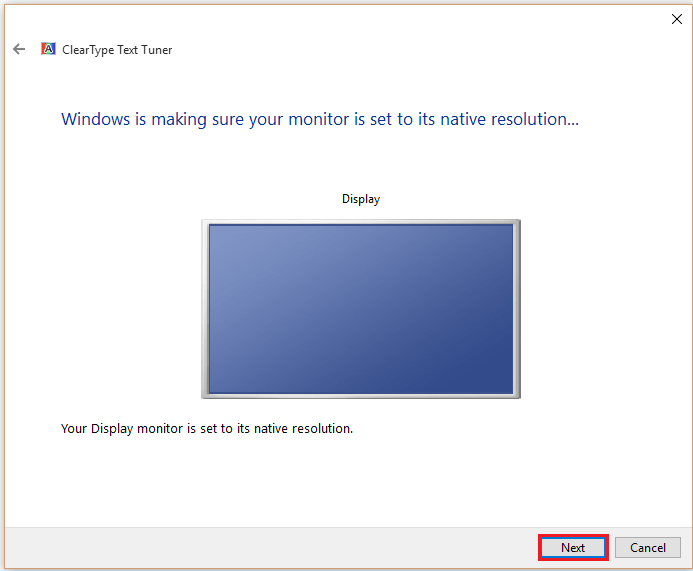
Paso 4:
En la primera imagen, seleccione una muestra de texto que parezca más clara que las otras.
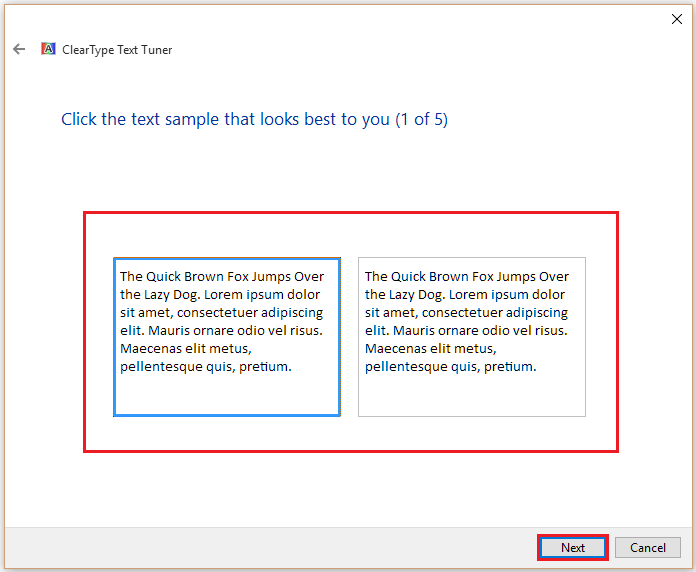
Paso 5:
En la segunda imagen, seleccione una muestra de texto que parezca más clara que las otras.
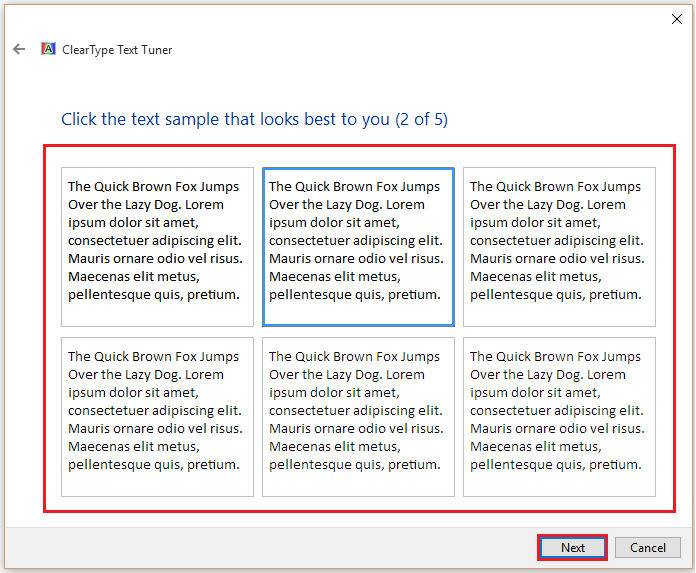
Continúe presionando siguiente después de seleccionar el texto mejor legible y claro.
Paso 9:
Haga clic en "Finalizar" para finalizar todo el proceso.
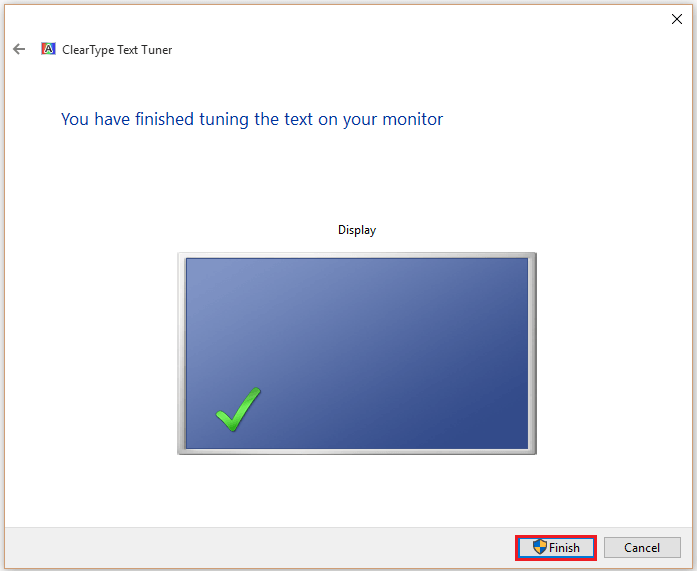
Nota: Sobre la base de las muestras de texto seleccionadas, Windows configurará la claridad y el enfoque de los textos en la pantalla.